みなさんタイムラインはよく活用していますか?
私はカスタマーサクセスマネージャーとして、Gainsightの数ある機能の中でも最も利用している機能です
タイムラインは顧客の公式記録として、顧客とのやり取りに関する情報を蓄積し、その情報を確認と共有することで誰でも迅速に洞察を収集してアクションを推進できるようになります。
Gainsight社内ではタイムラインに記録されていないものは活動をしていないに等しい!と言われてしまうほど、タイムラインの活用と信頼度が高いものです
そして、そのタイムラインは複数の種類があり、コラボレーション機能もあるのをご存知でしょうか!?今回はその紹介です。
まずはタイムラインの種類についてお話ししたいと思います
それぞれのタイムラインで適した内容を記録することで、CS活動の正しいアクションを記録することが出来ます。
グローバルタイムライン
左側のメニューよりで”タイムライン”メニューをクリックして表示されるタイムラインです。
グローバルタイムラインページでは、すべての企業と関係のすべてのアクティビティを一元的に把握できます。
ここで自分やCSメンバーが活動を記録をしていくというよりも自分に関連する活動全体を確認するために使うことが多いかと思います。
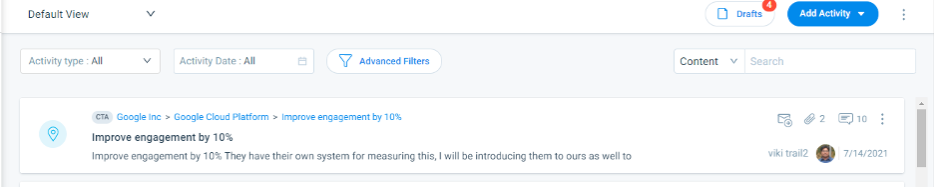
C360/R360ページのタイムライン
こちらがみなさんも最も活用することが多いタイムラインなのではないでしょうか?
C360で顧客ごとでの活用や情報共有が必要なもの、リレーションシップを契約している場合はR360で製品やサービスごとの管理をして、それぞれの活動でのログと情報共有のために活用されているかと思います。
R360のタイムラインで記録した内容は紐づいているC360でルックアップして表示されます。
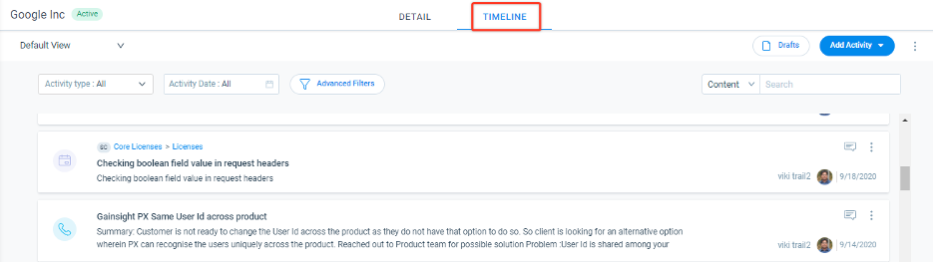
CTAのタイムライン
発行されたCTAを開き、タスクの横にあるタイムラインのことです。
ここではCTAのタスクに関して関連した活動に対して、タスクの消し込みだけでなくどのような活動を実施してタスクを完了したのか。といった内容を記録するためにあります。
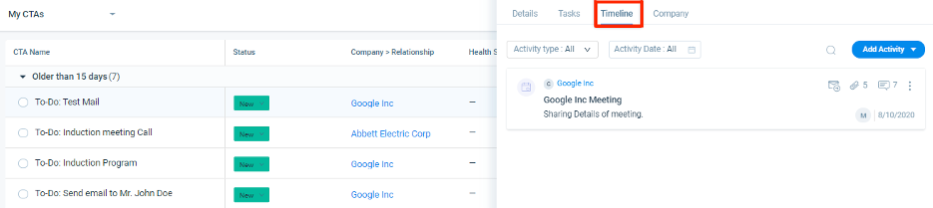
サクセスプランのタイムライン
サクセスプランに関する活動や情報共有のために使用します。
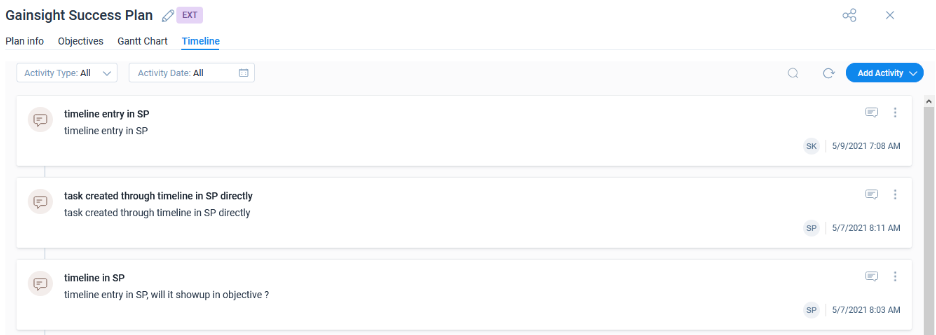
こちらもCTAのタイムラインに似ているのですが、各目標に対してもどのような活動を行なったかを記録することで状態を正しく判断し、後に分析などで振り返ることが可能です。
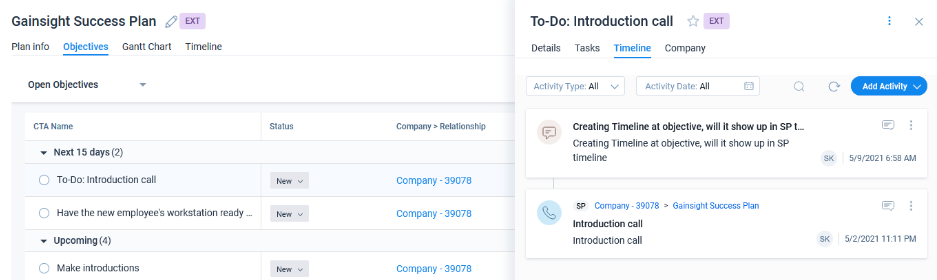
また、CTAとサクセスプランのタイムラインは、それに紐づくR360およびC360のタイムラインにもルックアップ表示され、データとしても記録されます。活動を報告、共有するとともにCTAを正しくクローズ出来ているか、サクセスプランを実行出来ているかなどをダッシュボードやヘルススコアに反映することが可能になります。
ここからはコラボレーション機能についてです。
タイムラインのノートでのメンションとコメント機能
タイムラインのノートでは、”@ユーザー名” の形式でメンションをすることが可能です
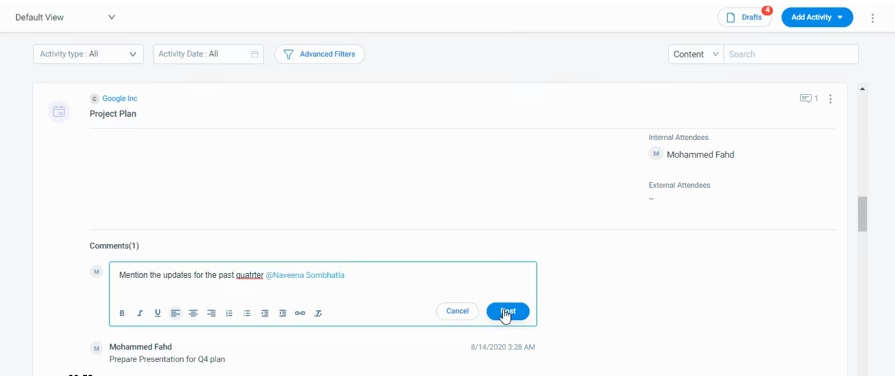
例えば、顧客との定例会でカスタマーサクセスの自分だけが参加した打ち合わせなどで、営業のメンバーに確認や対応を引き継ぐ必要があることがある場合に、通常であればタイムラインを更新した後に、追加でメールやチャットサービスを利用して連絡すると思います。
それがタイムライン1つで活動記録とともに、情報連携と確認が可能です。
また、自分のアクティビティまたは他のユーザーのアクティビティに対してコメントを追加することもできます。
アクティビティに追加されたコメントは、すべてのユーザーが参照できる情報になるので透明性のある会話として記録されて、過去の活動に関しても確認することで誰でも正しい状態を把握することが可能です。
※コメントやメンションのためには、Gainsightのライセンスが必要ですので、担当の営業またはCSMに相談ください。
また、タイムラインを記載しているノートの下部に”タスク”という項目があり、そこをクリックすると簡単なメモと期限を設定してタスク化することが可能です。
例えば、次のミーティングまでに対応しなければならないタスクをこちらで管理すると対応漏れを防ぐことが出来ます。
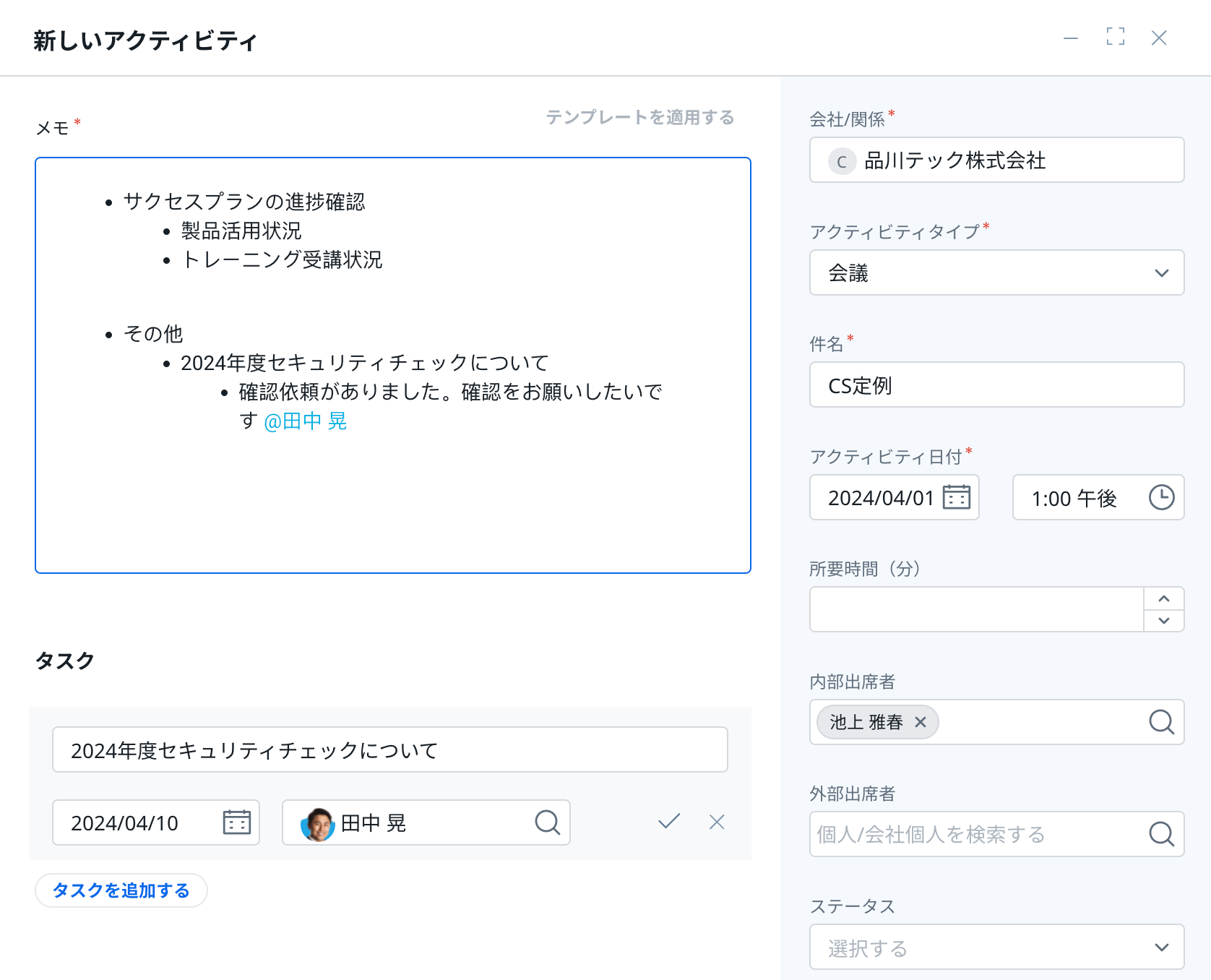
他にもタイムラインをメールで共有することも可能なので、メンション形式やコメントが苦手な方にも?
プッシュで情報共有が可能です

今回は、タイムラインの種類とコラボレーションについての紹介でした!
タイムラインをフル活用することで、より効率的で効果的なカスタマーサクセスプロセスを確立し、顧客の成功に繋がる活動をしていきましょう
詳しくはこちら
NXT - エンドユーザータイムライン(Gainsight University)